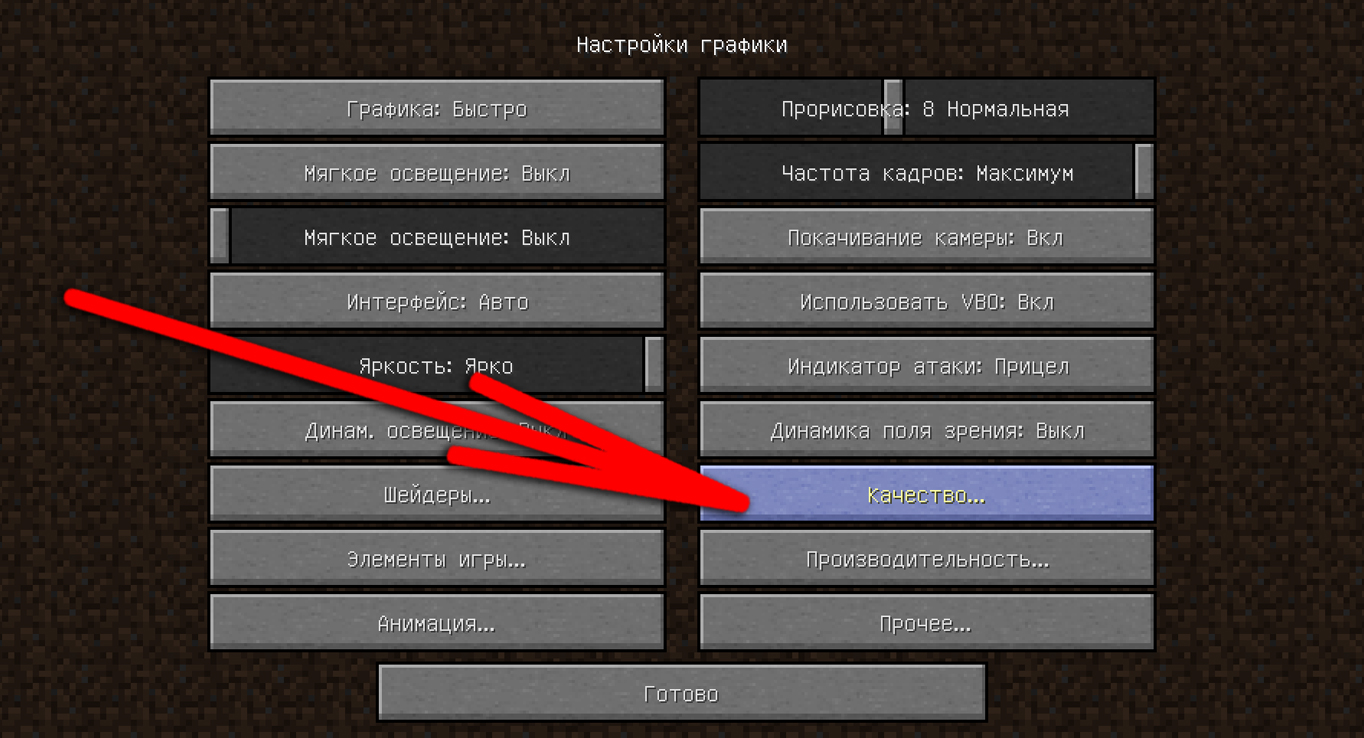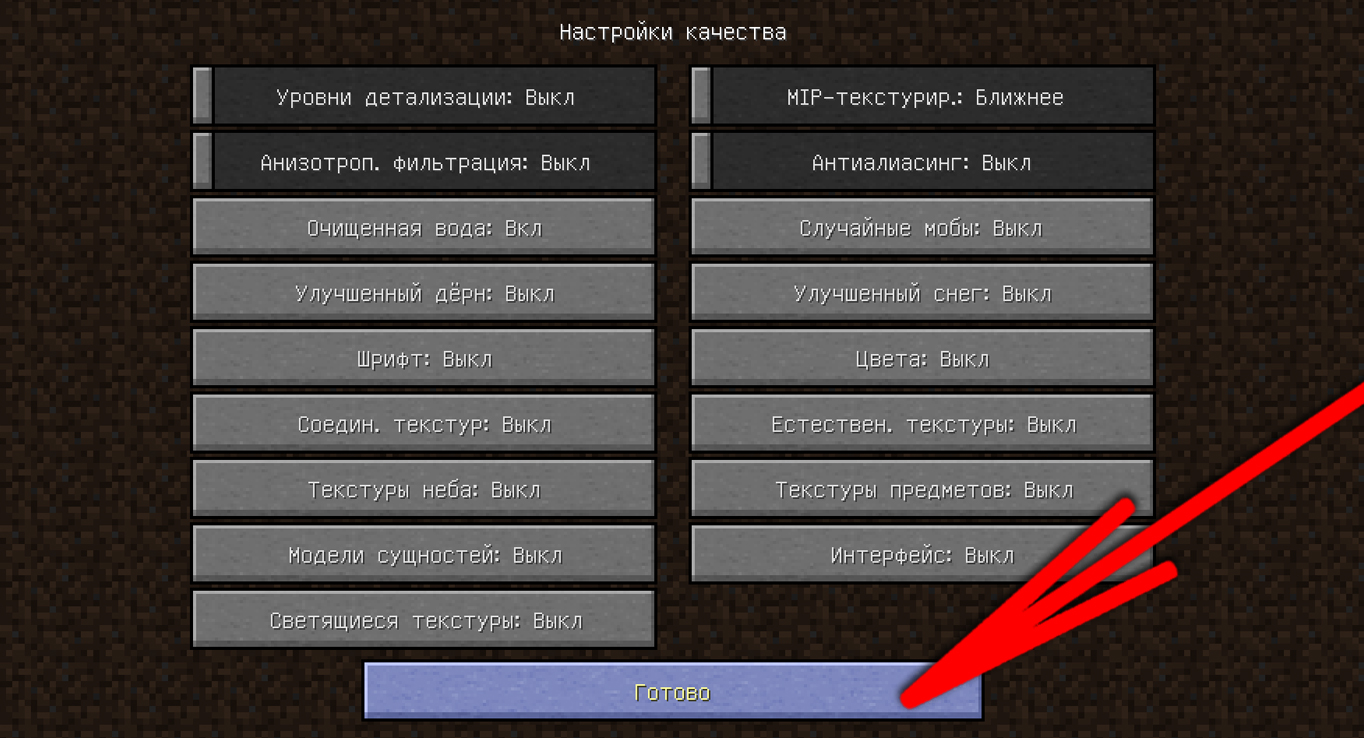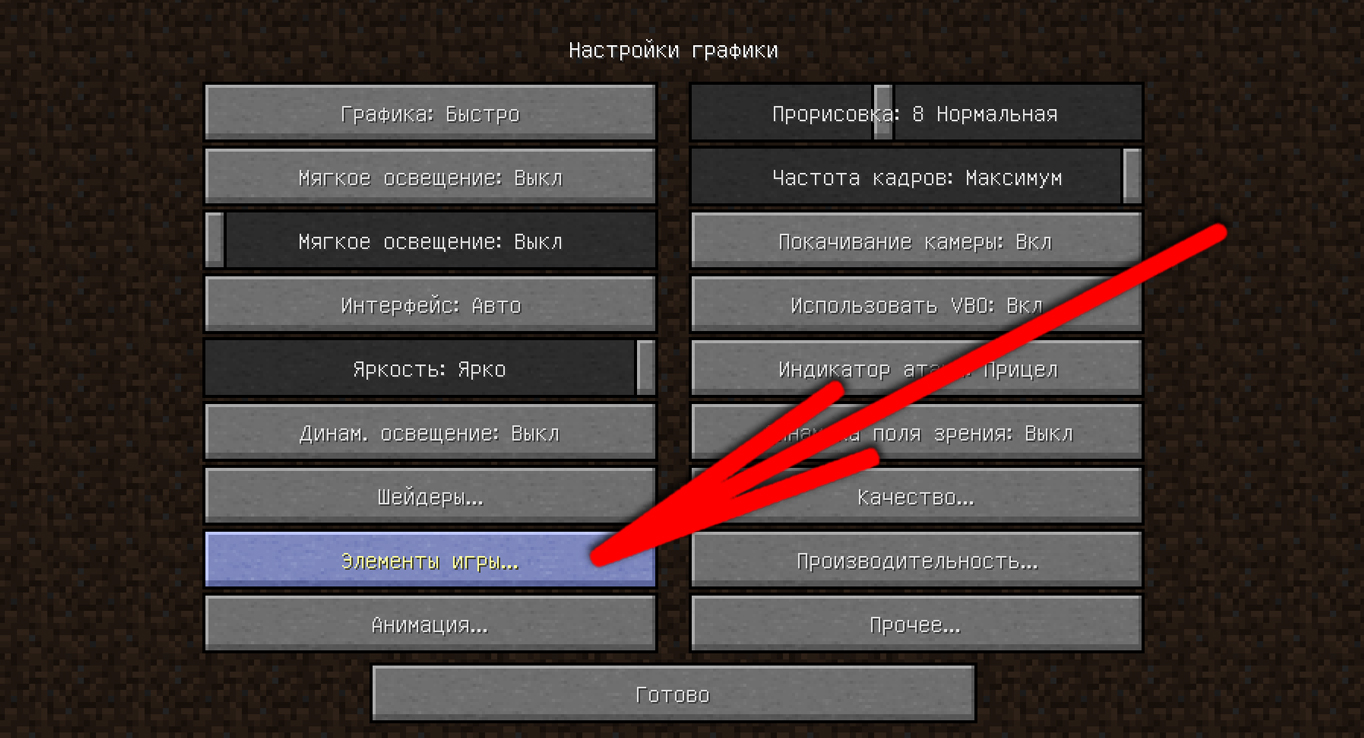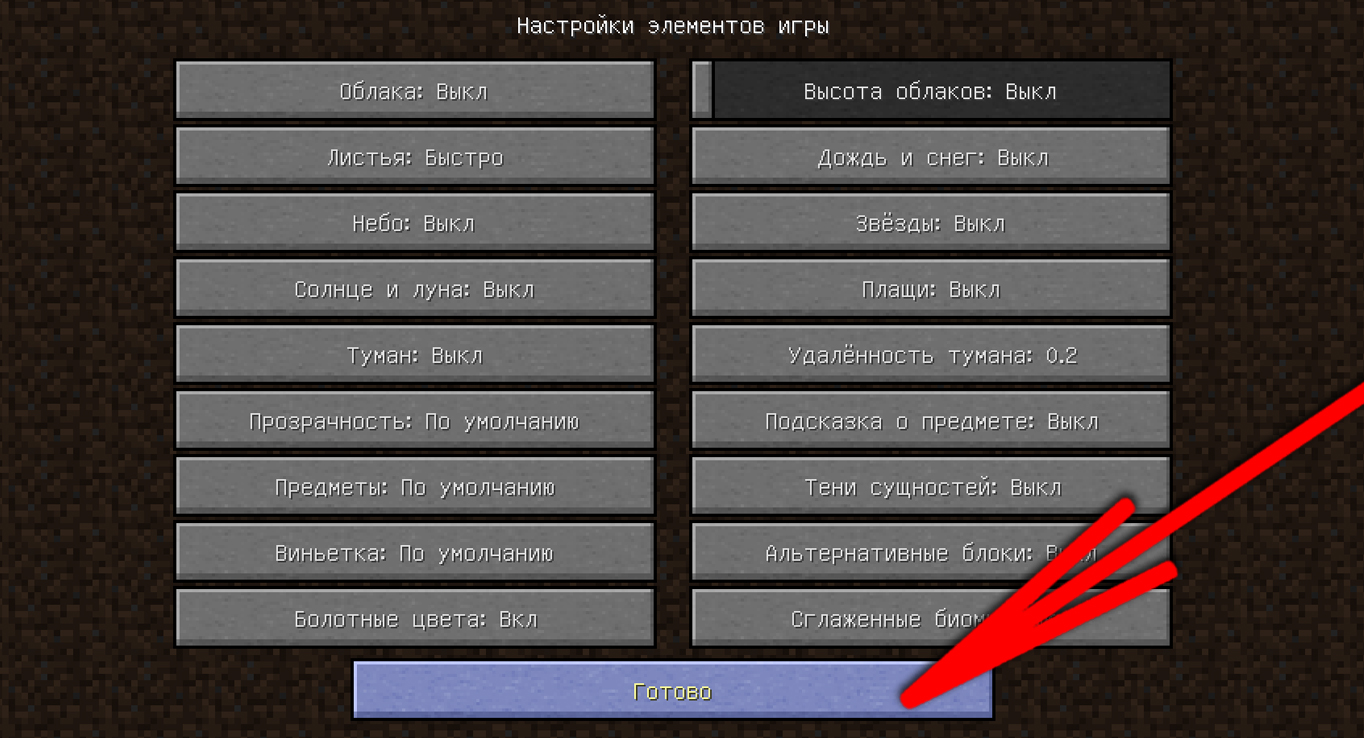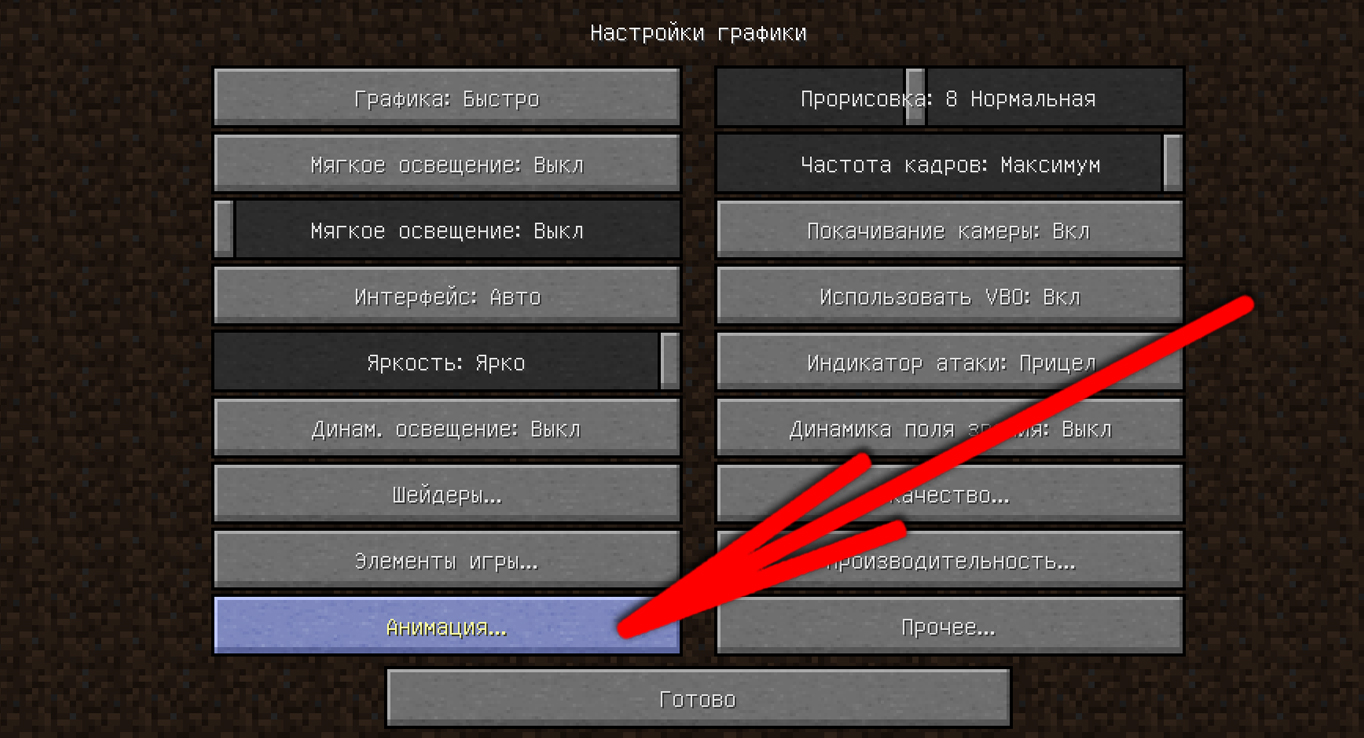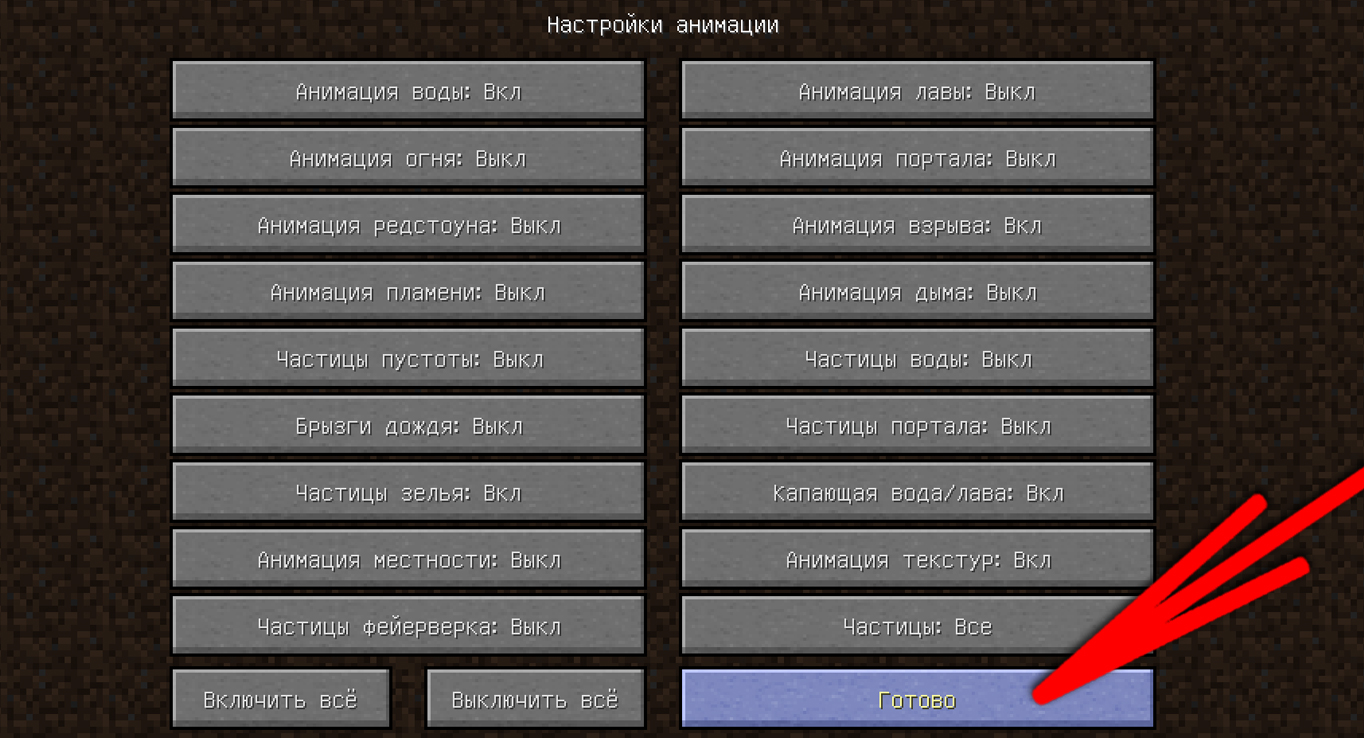Даже такая простая игра, как Майнкрафт, может начать тормозить, выдавать малое количество FPS, попросту вылетать. Особенно часто такое случается у игроков со слабым компьютером и множеством модов в игре. Однако даже пользователи с новейшими комплектующими не защищены от лагов в Майнкрафте.
Вы можете выполнить такие основные шаги по их устранению: увеличение оперативной памяти для приложений Java, настройка графики непосредственно в Minecraft, переключить игру полностью на дискретную видеокарту. Каждый из этих шагов будет подробно рассмотрен в этой статье. Не забывайте, что у вас могут быть проблемы с одним из комплектующих, тогда эти решения вам не помогут либо помогут на некоторое время, но потом лаги вернутся вновь.
Как убрать лаги в Майнкрафт: настройки игры
Для начала, вам стоит удостовериться, что настройки графики соответствуют возможностям вашего профессора и видеокарты. Попробуйте понизить их до минимума и посмотреть, как поведет себя игра после этого.
Как правильно настроить сервер Майнкрафт? | Настраиваем сервер Майнкрафт!
- Зайдите в Майнкрафт и откройте меню, нажав клавишу Esc. Выберите раздел “Настройки”.
- Теперь перейдите в раздел “Настройки графики”.

Вам нужно настроить практически каждый из этих параметров так, чтобы значения стали минимальными. Например:
- Графику ставите не детальную, а быструю.
- Выключаете мягкое освещение.
- Выключаете 3D анаглиф.
- Дальность прорисовки поставьте не больше шести чанков.
- Можно установить максимальную частоту FPS, хотя это не обязательно. Оставьте значение в 100-120.
- Выключите облака.
- Настройки графики будут выглядеть примерно так, как на скриншоте ниже.
- Теперь вам нужно отключить наиболее объемные моды. Например, многие игроки ставят себе мод с HD текстурами, хотя производительность их компьютера это не позволяет.
- Зайдите в раздел “Пакеты ресурсов”.

- Отключите пакеты ресурсов и нажмите “Готово”.

Как убрать лаги в Майнкрафт: настройка Java
Minecraft – игра, которая работает именно на Java, а многие компьютеры по умолчанию выделяют мало памяти на работу приложений этой платформы. Попробуйте увеличить количество выделяемой памяти.
- Зайдите в “Панель управления” через Пуск.

- Выберите вкладку “Программы”.
- Теперь отыщите строку “Java” и нажмите на нее.

- Перед вами откроется окно с настройками Java. Во вкладке “General” нажмите на кнопку “Settings”.
- Выставите максимальное значение потребляемой памяти снизу. Подумайте, сколько вы можете отвести пространства из общего количества памяти так, чтобы от этого не пострадали другие процессы.
- Нажмите “Ок” и закройте панель управления. Чаще всего, после этого работа игры становится плавнее и быстрее.

КАК УВЕЛИЧИТЬ ФПС В МАЙНКРАФТЕ? /// НАСТРОЙКА МАЙНКРАФТА ДЛЯ СЛАБОГО ПК, КОМПЬЮТЕРА и НОУТБУКА!
Как убрать лаги в Майнкрафт: перевод на дискретную видеокарту
Если у вас две видеокарты: дискретная и интегрированная, то все игры лучше перевести на дискретную, так как именно она работает лучше, мощнее. Встроенное оборудование не покажет таких результатов.
- И у дискретных видеокарт Nvidia, и у AMD есть своя панель управления на компьютере. Просто впишите название видеокарты в поисковую строку Пуск.

- Теперь зайдите во вкладку “Управление параметрами 3D”, а затем “Программные настройки”.

- В первой строке вам нужно выбрать игру Minecraft из списка всех установленных программ. Во втором пункте поставьте значение “Использовать высокопроизводительный процессор Nvidia”.
- Теперь вы выполнили самые эффективные шаги по устранению лагов в Майнкрафте и можете играть спокойно. Не забывайте, что перед запуском игры лучше закрывать все остальные процессы: мессенджеры, браузер, виджеты. Иначе они усилят нагрузку на компьютер, так как будут работать в фоновом режиме.
Я думаю у многих возникали проблемы с производительностью Minecraft
Так как же повысить FPS (Frames Per Second) в вашем клиенте майнкрафта?
В этом посте, я помогу всем обладателям маломощных PC или ноутбуков/нетбуков повысить количество кадров в Minecraft .
Будем рассматривать официальный лаунчер скачанный с minecraft.net и tlauncher
OptiFine
Первым эффективным способом (+20-30FPS) будет установка OptiFine , которая изменит систему рендера и прорисовки Minecraft. (Рекомендую версию OptiFine Ultra )
Установка OptiFine для версий Minecraft 1.5.x и ниже.
Удалив или отключив не нужные вам программы вы так же можете освободить ОЗУ.
Крайней мерой будет настройка вашей видеокарты под максимальную производительность подвинув ползунок производительности в «Панель управления Nvidia», которая в свою очередь находится в «Панель управления».
Ползунок производительности находится в вкладке «Параметры 3D» и вкладке «Регулировка настроек изображения с просмотром»

Надеюсь этим небольшим мануалом я помог вам разогнать свою лошадку^^
На самом деле, способов сделать так, чтобы Майнкрафт не лагал, не так уж и много. Все они сводятся к простым и обыденным вещам:
- убедиться, что ОС не замусорена
- сравнить системные требования Майнкрафт и наличие соответствующего железа в компьютере
- грамотно настроить Java
- выставить соответствующие параметры графики в игре
- использовать моды и текстуры, прибавляющие фпс
- провести дополнительные манипуляции
В этой статье коснемся только некоторых пунктов. Часть из них наверняка уже вам знакомы, а не которые возможно и не встречались на просторах рунета.
Как заставить Майнкрафт, чтобы он не лагал
Настройка Java для избавления от лагов

На просторах интернета огромное количество статей, с тем как настроить java и как заставить ее выделить нужное количество памяти. В принципе я ничего нового не открою тут, нужно так же выставить минимальные и максимальные пороги -Xms — исходный размер кучи -Xmx — максимальный размер кучи. Пример настройки для Windows 32-бит: -Xms512m -Xmx1408m
Эти значения указываются в Панель управления — Java — вкладка Java — кнопка View — поле RunTime Parametrs. Обратите внимание:
- никаких пробелов не должно быть.
- для windows 32-бит, даже с ключом /3GB или /PAE выделить более 1,5 ГБ не получится под яву. Это особенность Windows.
- Xms не должен быть больше Xmx
- Панель управления — Система — Дополнительные параметры — вкладка Дополнительно — Переменные среды и проверьте, если там есть такие же значения в переменной JAVA_OPT, чтобы они совпадали с тем, что вы прописали.
Использование модов и текстур для снижения лагов

- BetterFps
- FastCraft
Эти моды, наиболее популярные. Кто то не намного снижает потребление памяти, кто то дает широкие возможности в настройке. Вместе они могут дать приличную прибавку фпс и избавить от лагов.
Текстуры в Майнкрфат, здесь действует простое правило, чем меньше разрешение у них, тем должно быть выше фпс. 8х8 лучше, чем 128х128.
Системные требования
Удивительно, как казалось бы игра с такой графикой требует вполне приличных ресурсов. Обратите внимание на минимальные требования. Минимальные, это значит что игра пойдет, но лаги и просадка фпс не исключаются.
Минимальные:
Процессор: Intel Pentium D или AMD Athlon 64 (K8) 2.6 GHz
ОЗУ: 2 GB
Видеокарта (встроенная): Intel HD Graphics или AMD (formerly ATI) Radeon HD Graphics с поддержкой OpenGL 2.1 Видеокарта (дискретная): Nvidia GeForce 9600 GT или AMD Radeon HD 2400 с поддержкой OpenGL 3.1
Место на диске: не меньше 200 MB
Версия Java 6 Release 45
Рекомендуемые:
Процессор: Intel Core i3 или AMD Athlon II (K10) 2.8 GHz
ОЗУ: 4 GB
Видеокарта: GeForce 2xx Series или AMD Radeon HD 5xxx Series с поддержкой OpenGL 3.3
Место на диске: 1 GB
Последний релиз Java 8
Примеры того, сколько фпс выдает какая конфигурация, приведены Как видите, игра достаточно прожорливая. Поэтому если лагает Майнкрафт на ноутбуке, то это вполне объяснимо с точки зрения его недостаточной мощности.
Как видите, игра при всей своей простоте в графике, требует достаточных ресурсов. Данные советы для многих наверняка окажутся известными. Что ж, но на данный момент других способов избавиться от того, чтобы Майнкрафт не лагал, я не нашел.
И видео по теме, как увеличить фпс в Майнкрафт:
Многие любители игровой песочницы сталкивались с проблемой того, что майнкрафт лагает, причем не только на ноутбуках, но и на компьютерах с хорошей компоновкой. Игра Minecraft может протекать то в нормальном режиме, то приостанавливаться (подвисать) и такое неприятное поведение развивается по синусоиде. Однако, ни в коем случае при этом не следует прощаться с Майнкрафтом.
Необходимо устранить возникающие лаги и попытаться оптимизировать игровой процесс до такой степени, чтобы вам было можно крафтить более быстро. Для того, чтобы майкрафт не лагал попробуйте выполнить следующие действия…
Необходимо проверить подходит ли ваш комп для игры в майкрафт.
Посмотрите минимальные системные требования:
- одноядерный процессор не менее 2 GHz, двух и более ядерный достаточно 1,5 GHz;
- оперативная память (ОЗУ) для W-XP от 512 мб, для Vista и W7(8) от 1 Гб;
- видеокарта должна обязательно поддерживать OpenGL 1.4.
В случае, если конструкция вашей машины не соответствует этим минимальным требованиям необходимо архитектуру компьютера усовершенствовать. Естественно это возможно для всех элементов, кроме процессора, который можно попробовать только разогнать.

- Обновление программы Java .
Это нужно делать сразу при возникновении неполадок в майнкрафте. Для достижения этого Вам будет необходимо посетить официальную инет площадку Java, которая расположена по адресу: http://java.com/ru/download/installed.jsp . На ней Вы сможете посмотреть версию установленной на компьютере платформы Java и при необходимости освежить ее до самого последнего разработанного авторами варианта. - Увеличение оперативной памяти (ОЗУ).
Возможно, вследствие того, что на вашем компьютере происходят какие-то необходимые фоновые процессы, использующие ОЗУ, объема оперативной памяти может не хватить. Значит Вам необходимо просто нарастить объемы установленного ОЗУ. Но это еще не все. Вследствие того, что maincraft сконструирован на основе языка Java и при старте майнкрафт задействует под себя минимальный объем RAM, однако в процессе игры требуемые объемы растут в геометрической прогрессии. Для устранения этого лага необходимо зайти в параметры Java и прописать оперативной памяти по максимуму от того, что вы сможете выделить майнкрафту.Для достижения этого войдите через основное меню Java в раздел View и посмотрите основные сведения версии установленной у вас Java. Далее, пропишите в пункте Runtime Parameters (он по умолчанию пустой) строку следующего содержания: — xms256m -xmx****m . Это будет означать для вашего компьютера следующее: - — xms256m означает начальный размер памяти, которого достаточно для старта майнкрафта;
- — xmx****m разрешает использовать максимально установленный вами размер ОЗУ (к примеру, если вы напишите -xmx2048m, то это значит, что под maincraft выделяете 2 Гб оперативной памяти).
Четкое определение максимально возможного объема ОЗУ позволяет избежать большей части лагов при игровом крафтовом процессе.
Подведем краткий итог. Кому-то может показаться, что минимальные системные требования, допустимые к игре в майнкрафт для современных компьютеров фактически нулевые. Однако, бывает так, что компьютер мощный, а геймерский процесс в песочнице постоянно лагает. Причина может быть банальна.
Заключается она в том, что видеокарта не поддерживает OpenGL (указано в системных требованиях для Minecraft). Разрешение возникшей проблемы возможно заменой видеокарты или уменьшение прорисовки (графики) в настройках.
Игровые вылеты у вас могут случаться, и после установки какой-либо модификации или плагина, которые могут быть скачены с ошибками. Решение простое откатить систему, закачать нормальный мод (плагин) и установить.
Источник: stende.ru
Что делать если лагает майнкрафт
Что делать если лагает Майнкрафт, даже если у вас мощный пк или ноутбук? Майнкрафт хоть и выглядит как старая игра, но тем не менее требует большого количества ресурсов. Эта игра песочница и ей нужно регулярно прорисовывать и обрабатывать весь мир, в котором гуляет главный герой Стив. Если ваш компьютер недостаточно селен для этой игры, то вот что делать если лагает Майнкрафт. Выполнив все пункты, игра будет работать нормально даже на очень старом компьютере, а графика при этом не сильно пострадает.
Скачать Minecraft Optifine
Minecraft Optifine – это специальная доработка игры с глубокими настройками графики. С её помощью можно оптимизировать Майнкрафт, и он перестанет лагать. Для каждой версии Майнкрафта есть отдельная версия Optifine, поэтому его нужно скачивать в зависимости от вашей версии игры. Например, есть Minecraft 1.14, тогда нужно искать Minecraft 1.14 Optifine.
Важно знать, что сохранения и IP сервером с оригинальной игры сохранятся даже в Optifine!
Скачать Optifine версию Майнкрафта можно с официального сайта: https://optifine.net/downloads
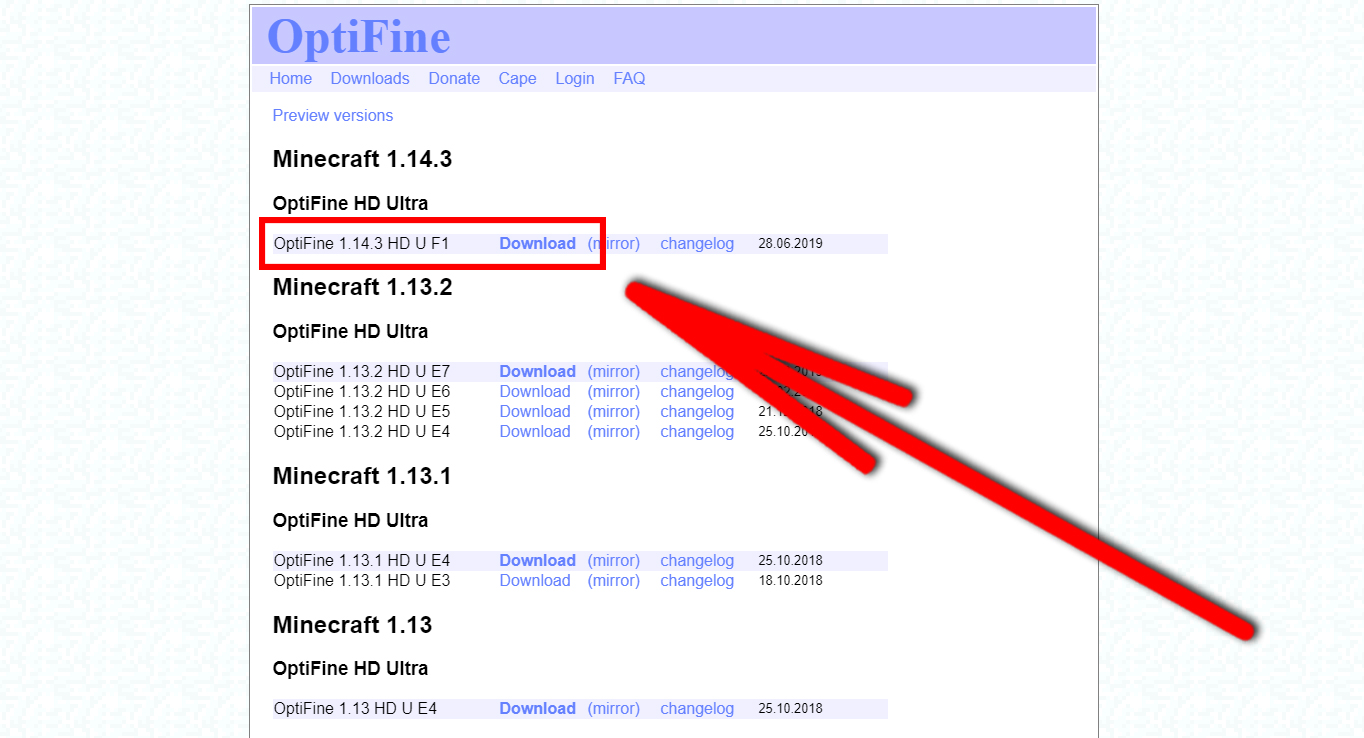
Установка стандартная.
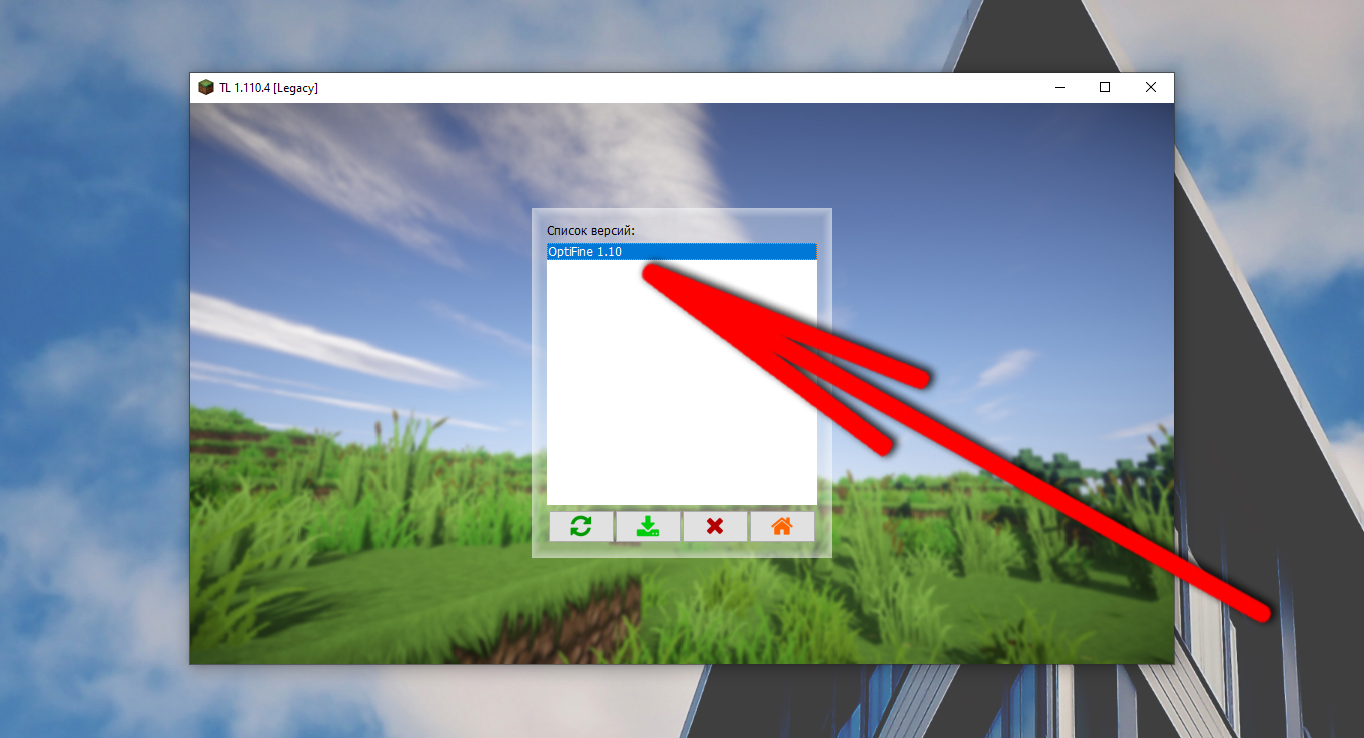
Также с помощью TLauncher можно загрузить Optifine-версию при выборе версии Майнкрафта. Она установится автоматически.
Понизить настройки графики Майнкрафта
После установки Minecraft Optifine, в настройках игры появится множество пунктов. Нужно сделать несколько действий и тогда игра будет работать намного лучше. Вот советы по тому, как настроить Майнкрафт:
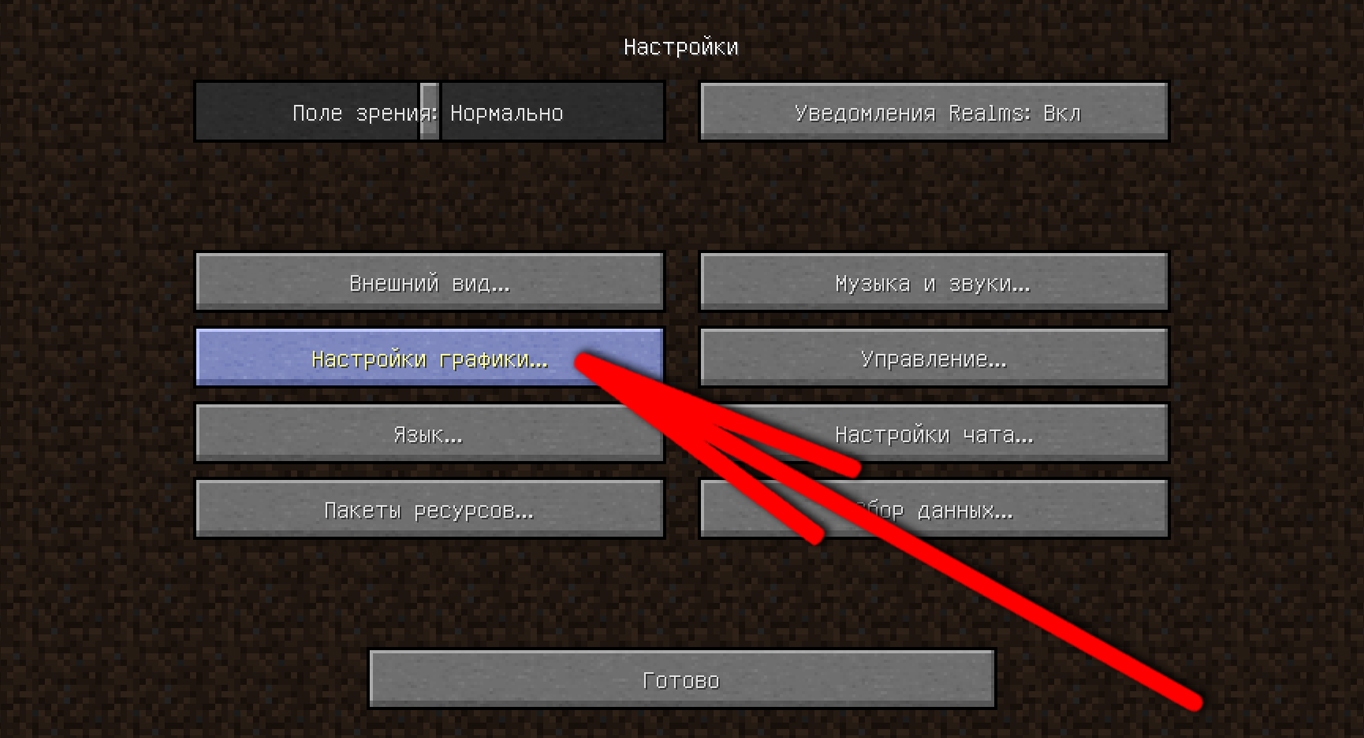
- Откройте меню «Настройки графики…»;
- В пункте «Графика» установите «Быстро», выключите мягкое освещение и динамическое освещение, прорисовку установите не выше 8 и частоту кадров на максимум;
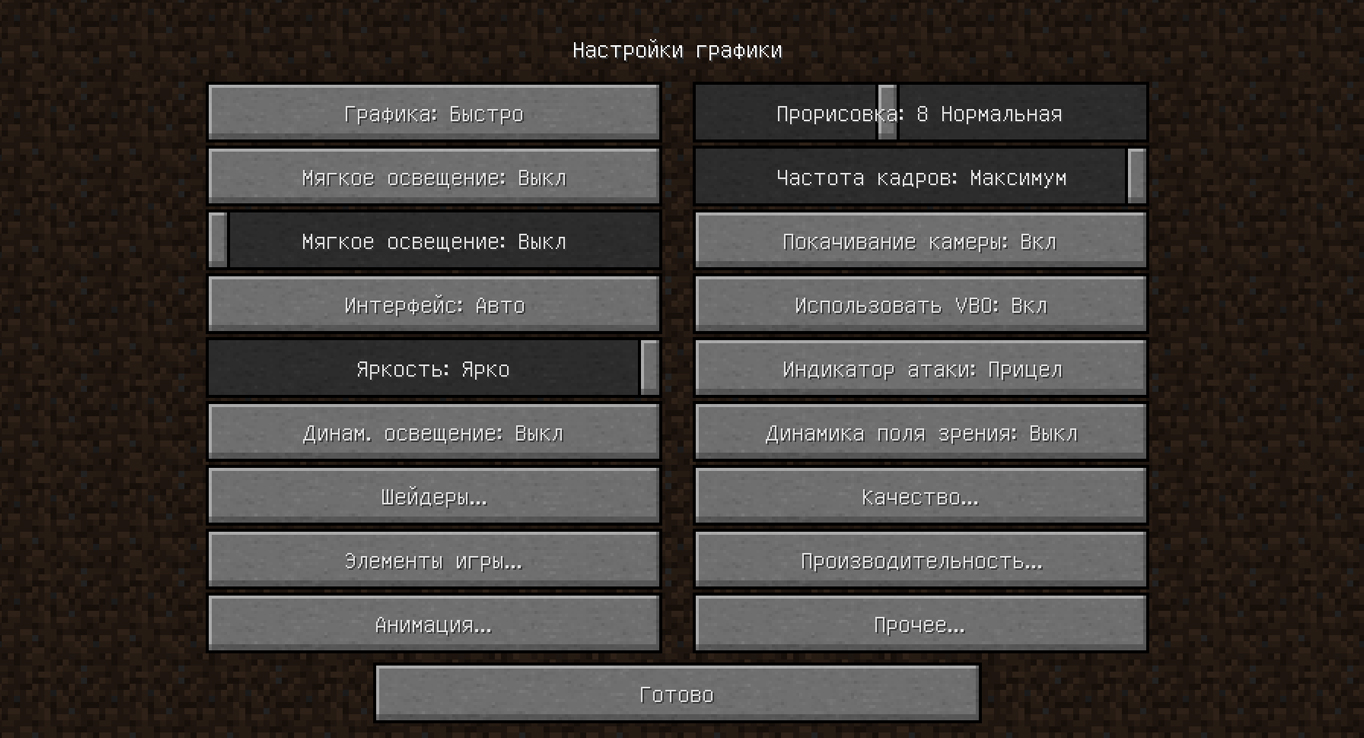
Самым важным пунктом будет «Прорисовка». Она отвечает за то, как далеко игрок может видеть предметы и блоки. Чем меньше это число, тем больше тумана будет в игре. Рекомендуется установить это значение на 6-8, это даст играбельный вид и игра не будет сильно лагать. После всех настроек можно поэкспериментировать с этим значением, так как чем выше прорисовка, тем удобнее проходить выживания и бегать по серверам.
- Далее выберите пункт «Качество»;
![]()
- В нём нужно уменьшить уровень детализации, уменьшить MIP-текстурирование, выключить анизотропную фильтрацию и антиалиасинг. Включите «Очищенная вода», а все остальные пункты выключите. Выполнив все действия, нажмите «Готово»;
![]()
- Теперь выберите «Элементы игры…»;
![]()
- Отключите всё. По желанию измените пункт «Листья», если сделать их детальными, то вся листва на деревьях будет полупрозрачной. Нажмите «Готово»;
![]()
- Последний пункт «Анимация…»;
![]()
- В нём можно также отключить всё, но лучше оставить включенной анимацию воды, огня, частиц зелья, взрыва и капающей воды/лавы. Эти анимации нужны для комфортной игры, если их отключить, то игра будет неудобной;
![]()
- Остальные пункты настроек лучше не изменять, они настроены по умолчанию как нужно.
Убрать ресурспак в игре
Ресурспак полностью заменяет текстуры и звуковое сопровождение в Майнкрафте. Это выглядит красиво, но сильно нагружает компьютер. Лучше отключить любые изменения текстур и звуков и поставить всё стандартное.
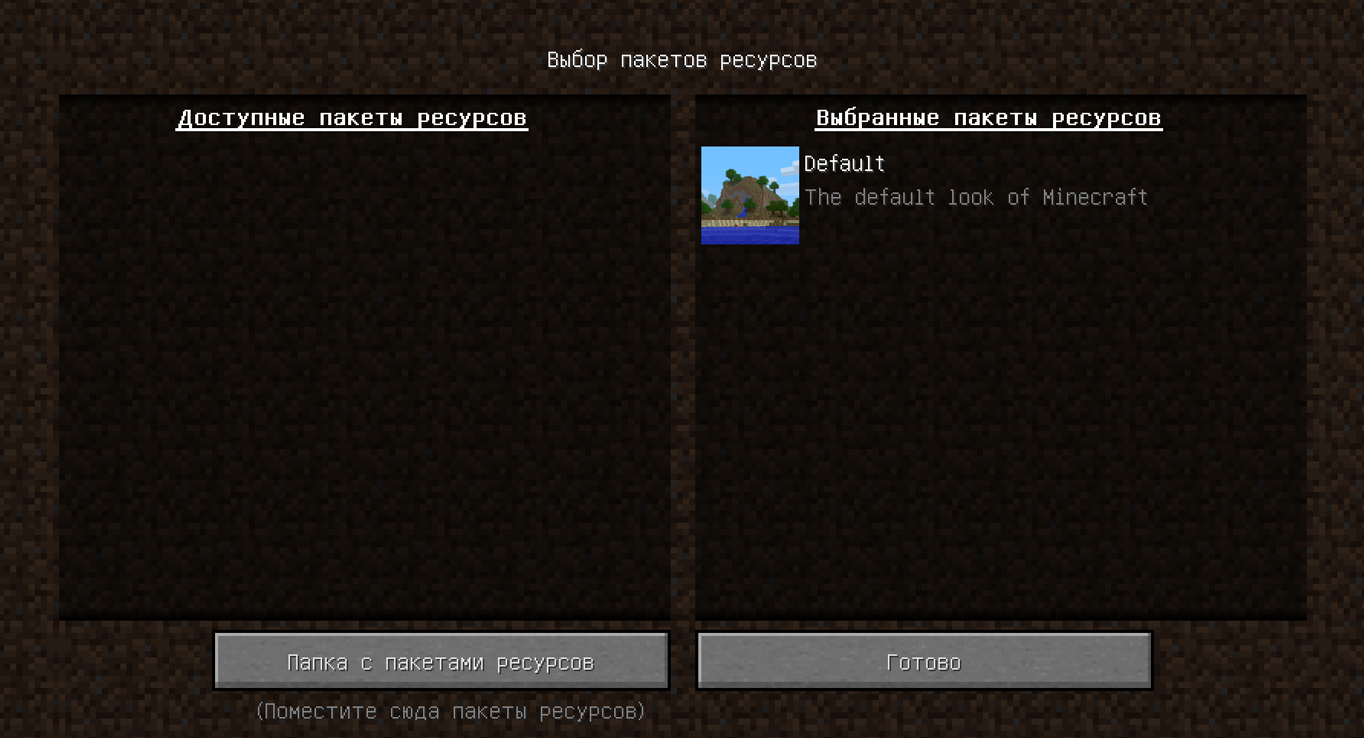
Отключить ресурспаки нужно в настройках игры, пункт «Пакеты ресурсов». Стандартный пакет «Default» должен быть единственным в правой строке. Если там есть другие паки, то нажмите на них и уберите стрелочкой.
Убрать приложения из автозагрузки Windows
Теперь Майнкрафт должен работать нормально, если он всё ещё лагает, то можно сделать пару действенных настроек в компьютере. Первым делом нужно убрать приложения из автозагрузки, для этого следуем инструкции ниже:
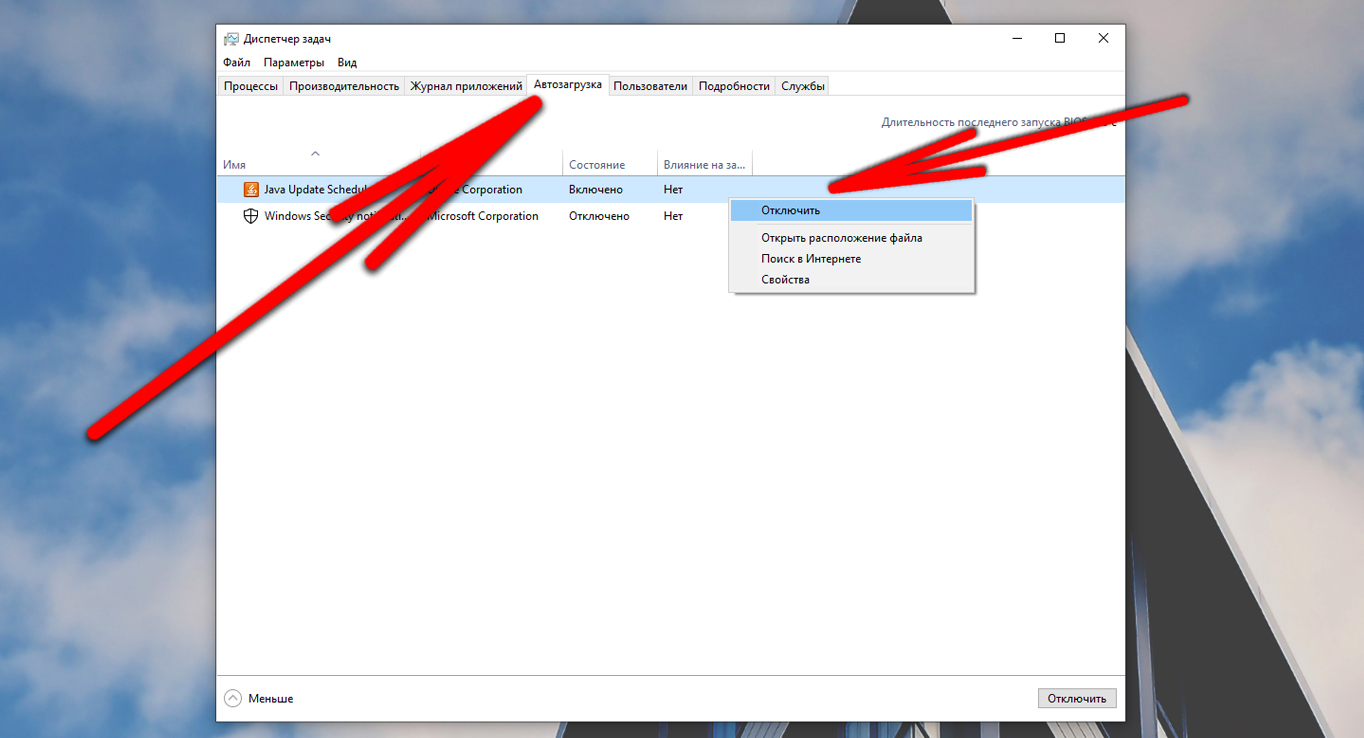
- Нажмите комбинацию клавиш Ctrl + Alt + Del либо через поиск найдите «Диспетчер задач»;
- В появившемся окне выберите «Автозагрузка»;
- Нажатием правой кнопкой мыши отключите все приложение по списку. Если есть что-то важное, то не отключайте его.
Проверить компьютер на вирусы
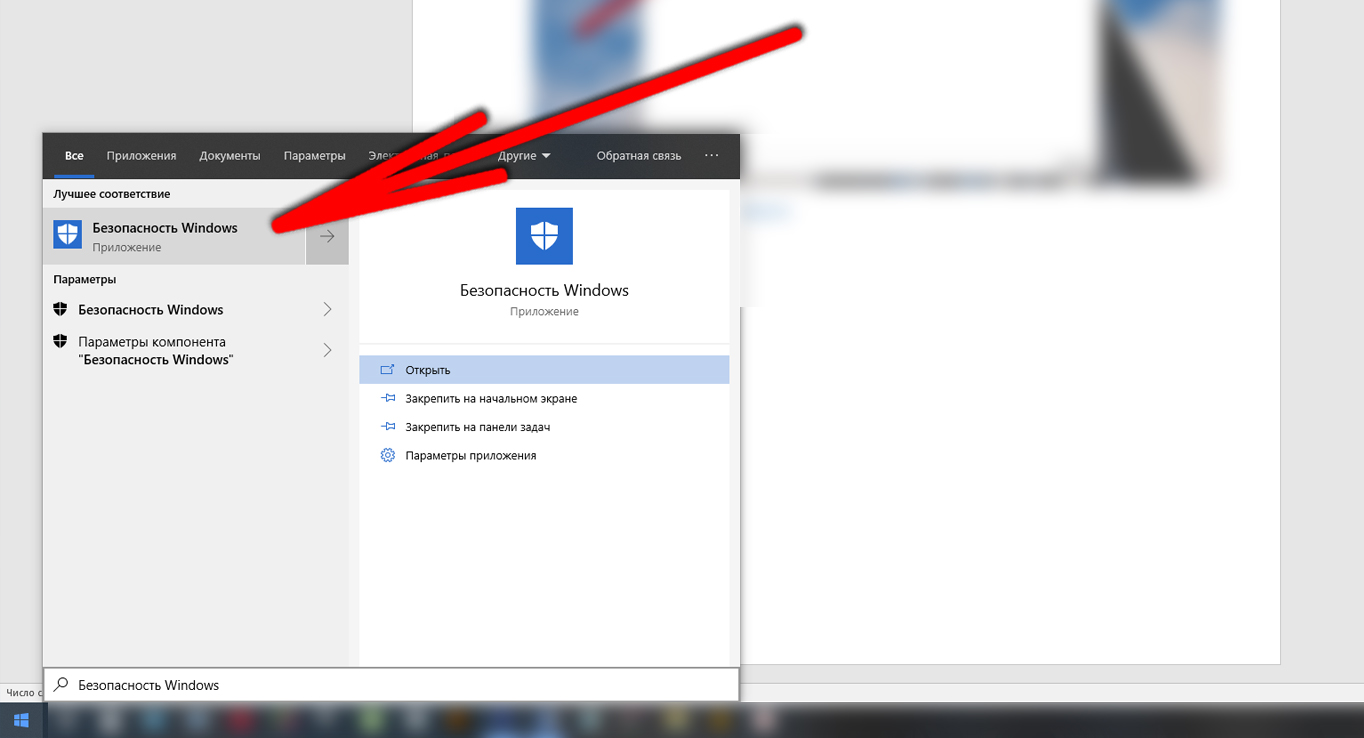
Если Майнкрафт всё ещё работает плохо, то стоит проверить ПК на вирусы и угрозы. Скачайте бесплатный антивирус в интернете, либо воспользуйтесь Защитников Windows, если у вас Виндовс 10. Для проверки компьютера на вирусы откройте Пуск и напишите в писке «Безопасность Windows» и нажмите Enter.
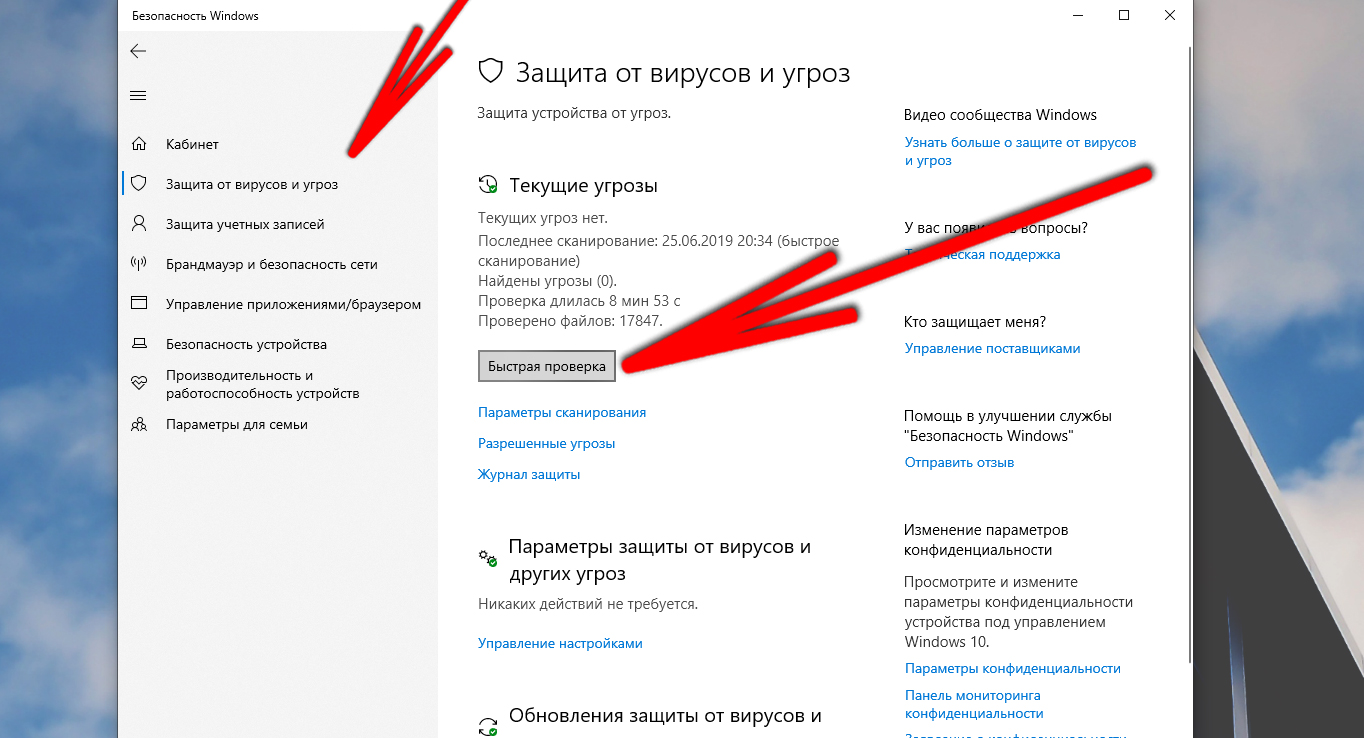
Это откроет меню защиты системы, нужно перейти в пункт «Защита от вирусов и угроз» и нажать «Быстрая проверка». Проверка будет длится 10 минут, когда она закончится покажет количество проблем. Если их нет, то, скорее всего, ваш компьютер слишком старый для Майнкрафта.
При большом количестве проблему рекомендуется переустановить Windows с чистого листа. Это полностью удалит все данные на компьютере, зато он станет работать гораздо стабильнее. На этом советы по тому, как сделать чтобы Майнкрафт не лагал, закончены. Главное помнить, что Майнкрафт работает за счет системы, поэтому стоит не засорять её мусорными приложениями, файлами и прочим.
Источник: feedgame.ru
Лучшие настройки производительности в обновлении Minecraft 1.19

Minecraft — одна из самых популярных игр на планете. Хотя это творит чудеса с продажами и удовлетворенностью клиентов, это также возлагает на разработчиков массу ответственности. Огромная часть этого вращается вокруг того, чтобы игра была доступна для любого типа игроков.
С годами сообщество Minecraft росло, что впоследствии привлекло игроков из всех возрастных групп. У многих есть приличная игровая система, которая позволяет им запускать игру с максимально возможными настройками.

Однако у других могут быть недорогие игровые системы, где в игру вступает равная доступность. Таким образом, название песочницы Mojang должно быть оптимизировано для работы на большинстве современных систем. К счастью, этого можно добиться с помощью внутриигровых настроек Minecraft.
Minecraft: как оптимизировать производительность в обновлении The Wild
Существует несколько настроек, повышающих производительность в игре. Все они просты для понимания и доступа, при этом для большинства из них требуется лишь небольшая настройка или просто нажатие кнопки.
1) Настройка расстояния рендеринга
Расстояние рендеринга — один из важнейших факторов, определяющих производительность копии Minecraft для игрока. Этот параметр можно найти в разделе «Настройки видео» в игре.
Увеличение расстояния рендеринга сделает видимыми дополнительные участки земли и воды. Однако этот процесс загрузки приводит к значительному снижению производительности просто потому, что для рендеринга требуется больше информации.
С другой стороны, уменьшение расстояния рендеринга повышает производительность, поскольку требуется меньше рендеринга и вычислений, что снижает нагрузку на систему игрока и обеспечивает более высокую частоту кадров и плавный игровой процесс.
2) Настройка параметров графики
Параметры графики — еще одна область, которая оказывает умеренное влияние на производительность. Параметр «Необычная графика» — это максимально возможная ванильная опция, доступная игрокам.
Однако, если у них возникают проблемы с производительностью и пропаданием кадров, они всегда могут изменить настройки графики на «Быстро». Разница не так заметна, а производительность лучше.
3) Настройка плавного освещения и облаков
Smooth Lighting — это функция, которая позволяет свету в Minecraft равномерно распределяться по поверхностям, а не рассеиваться блок за блоком. Хотя это может показаться небольшим изменением, оно значительно снижает производительность, и его отключение может стать способом добиться более плавного игрового процесса.
В дополнение к этому облака, как правило, создают ненужную дополнительную нагрузку на систему игрока, и их можно отключить для повышения производительности.
4) Настройка параметра FOV
Поле зрения или настройка FOV — это еще один параметр, который может повысить или понизить производительность в Minecraft. Он регулирует границы видения игрока в игровом мире.
Поскольку мир продолжает загружаться вокруг игрока, пока он движется, установка высокого значения FOV может привести к скачкам задержки. Помните, что более высокое значение FOV означает, что ваша система может отобразить больше материала в любой конкретной точке на экране. Максимальное значение 90 должно подойти.
5) Настройка параметров частиц
Частицы — это один из многих способов, с помощью которых дополнительные анимации могут проникнуть в вашу игру. Они могут снижать производительность в определенных областях, например возле порталов Нижнего мира, внутри пещер Lush и т. д. Чтобы отключить эту настройку, зайдите в настройки видео Minecraft и выключите Particles.
6) Настройка вертикальной синхронизации
Вертикальная синхронизация — это важный параметр, который определяет, следует ли привязывать количество кадров в секунду в игре к частоте обновления вашего дисплея/монитора. Например, если у игрока монитор с частотой 144 Гц и включена вертикальная синхронизация, игра попытается ограничить частоту кадров до 144 кадров в секунду.
Однако, играя на слабых машинах, вы хотите получить как можно больше кадров. Этого можно добиться, отключив вертикальную синхронизацию и установив для параметра «Ограничение кадров» значение «Неограниченно».
7) Настройка смешивания биомов
Соединение биомов — это функция, которая работает с границами каждого биома в Minecraft. поверхность. Как известно большинству игроков, каждая область имеет свои цвета и блоки с разными текстурами.
Однако что происходит, когда встречаются два биома? Если параметр «Смешение биома» игрока отключен, он получает больше производительности. Тем не менее, разница между каждой текстурой биома на границе хорошо видна, особенно в самой нижней точке.
С другой стороны, переключение на самую высокую настройку будет потреблять ресурсы и снижать производительность. Тем не менее, он будет идеально сочетать две текстуры биома, отображая плавный переход, похожий на то, как работает динамическое освещение в Minecraft.
8) Переключение между полноэкранным и оконным режимами
И полноэкранный, и оконный режимы полезны игрокам по разным причинам. Первый предназначен для обеспечения бесперебойной работы игроков, когда уведомления от других приложений не будут мешать им в середине игрового сеанса.
Оконный режим, однако, позволяет легко переходить к другим окнам между сеансами. Поскольку полноэкранный режим выделяет большую часть основных ресурсов для игры, считается, что он лучше подходит для игр. Поэтому, если игрокам нужна более высокая производительность, им определенно следует запускать игру с такими настройками отображения.
10) Избегайте областей с большим количеством игроков или структур в многопользовательской игре
Аналогично настройкам FOV и Render Distance, идея избегать густонаселенных областей повышает производительность Minecraft. Причина этого проста: чем больше объектов на экране, тем больше фрагментов системы для рендеринга, что требует больше ресурсов и в конечном итоге приводит к большей потере производительности.
Итак, при игре на онлайн-серверах или больших серверах в локальной сети. на слабых системах избегание областей, населенных гигантскими замками, особняками, городами или множеством других игроков, может улучшить игровой процесс.
Mojang Studios продолжает обновлять игру несколько раз в течение года, и игрокам требуется некоторое время, чтобы привыкнуть к новому обновлению. Однако этот процесс может быть намного проще, если они используют правильные настройки, таким образом выжимая из своей системы все возможное.
Для получения подробных руководств, пошаговых руководств, советов и amp; подробнее см. SK Minecraft Wiki
Источник: fox-guide.ru